特定选项
此Specific Options(特定选项)类包含控制数据如何在二维绘图上显示的属性。
用户可用两种方式来编辑二维绘图特定选项:
| • | 选择二维绘图,然后使用Format(格式)→Plot Options(绘图选项)→Specific Options(特定选项)命令。这将调出点状图和彩色点状图的Formatting Binned Dot Specific Options(格式化区间化的数据点特定选项)对话框(图881),或者Formatting Binned Plot Specific Options(格式化区间化绘图特定选项)对话框(图882)。 |
| • | 右击二维绘图,从弹出菜单选择Format(格式),点击特定绘图类型旁边的三角形,然后选择相应的Binned(区间化)[数据点或绘图]特定 选项类。 |
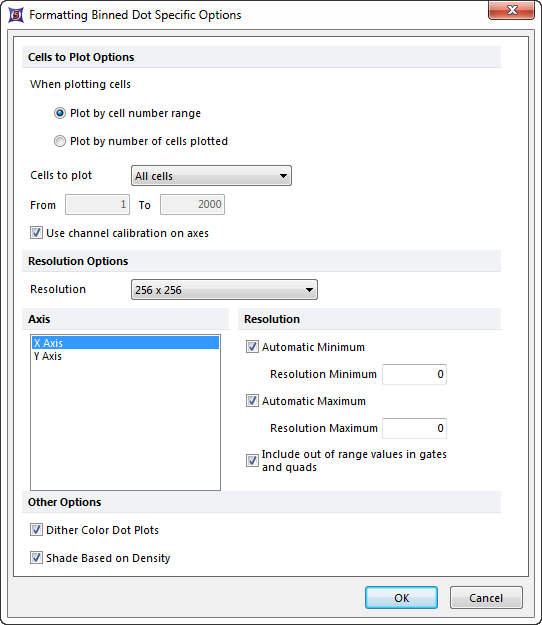
Figure 8.78 Formatting Binned Dot Specific Options Dialog
选项描述如下表。请参见“分辨率概述”章节,来进一步了解分辨率选项。
选项 |
解释 |
|---|---|
控制有多少细胞来作图。如果用来作图的细胞较少,绘图速度会比较快。一般来说,如果细胞数是5000,便可见一绘图的绝大部分结构。可用单选按钮选择cell number range(细胞数目范围)或者number of cells plotted(作图细胞数)选项。然后,从下拉列表选择一个数值或者输入自由文本到from(从)和to(到)框中。统计计算总是基于数据组中的所有细胞,不考虑有多少细胞用来作图。 |
|
Use channel calibration on axes(在数轴上使用通道校正) |
FCS Express可为数轴建立校正值。如果定义了通道校正,选或不选该复选框会决定是否用校正过的数值替代一般性的通道数。 |
Resolution options(分辨率选项) |
从下拉列表选择一显示数据的分辨率。降低分辨率会非常有效地把数据变平滑。 |
Resolution overlays(分辨率数据层) |
X轴和Y轴分辨率选项可单独修改,或一起修改。要为一个数轴编辑选项,从列表中选中该数轴,然后修改其选项。要同时为两个轴编辑选项,从列表中同时选择两个轴(Shift+点击)。 |
Automatic Minimum(自动选最小值) |
如果该选项被选中,FCS Express会开始在0或最小数据值(若最小数据值小于0)处为数据分区(分区数目由Plot resolution(绘图分辨率)指定)。 |
Resolution Minimum(分辨率最小值) |
指定从哪开始为数据分区。如果Automatic Minimum(自动选最小值)被选中,该值将被忽略。 |
Automatic Maximum(自动选最大值) |
如果该选项被选中,FCS Express会在真实数据范围的最高值处完成分区(根据Plot resolution(绘图分辨率)指定的通道数量)。 |
Resolution Maximum(分辨率最大值) |
指定在哪完成数据分区。如果Automatic Maximum(自动选最大值)被选中,该值将被忽略。 |
Include Out of Range values in gates and quad(在门和象限中包括超出范围的数值) |
如果该选项被选中,在绘图分辨率选项之外的数据值会被视为更低或更高通道的一部分。如果门或象限接触到更低或更高通道,它会包含这些细胞,尽管这些细胞实际在门/象限的边界外。 |
当两个颜色不同的点重叠在一起(如果你有多个数据层或者一个事件落在了两个门重叠的区域),决定使用哪个颜色。如果开启冲突选项,系统会随机从两个颜色中选一个。如果关闭冲突选项,系统会选用最近使用的颜色(也就是说,如果你定义了两个门,第2个门的颜色的优先级高于第1个门的颜色,除非在Gate View(门视图)中将第1个门拖拽到第2个门的下面。) |
|
Shade Based on Density(基于密度的阴影)(图883) |
根据绘图数据的密度创建一个灰度阴影模式。当展示一个门或者当选择一个彩色点状图,阴影模式将伪装成彩色来匹配展示的门的颜色。 |
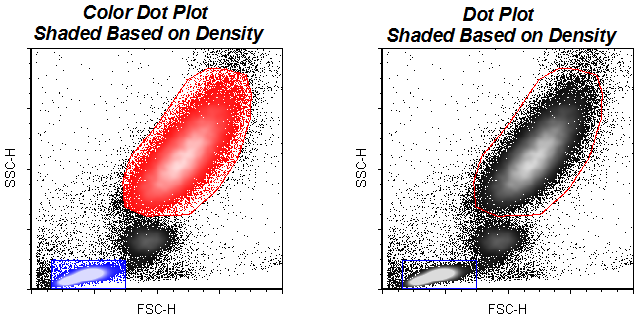
Figure 8.79 An example of color dot and dot plots shaded based on density.
关于如何使用基于密度的阴影,请点击下面的视频,来详细了解。
Enabling Shade Based on Density in Dot and Color Dot Plots
